首页 > 电脑教程
大师为你分析win10系统隐藏/屏蔽win10升级信息的解决方法
2021-12-22 07:11:16 电脑教程
今天教大家一招关于win10系统隐藏/屏蔽win10升级信息的操作方法,近日一些用户反映win10系统隐藏/屏蔽win10升级信息这样一个现象,当我们遇到win10系统隐藏/屏蔽win10升级信息这种情况该怎么办呢?我们可以1、点击开始菜单,选择控制面板; 2、在控制面板中点击Windows Update(windows更新)(注意查看方式为大图标或者小图标);下面跟随小编脚步看看win10系统隐藏/屏蔽win10升级信息详细的设置方法:
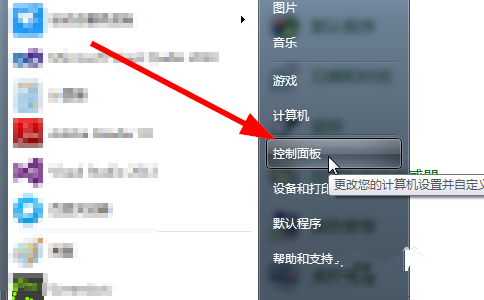
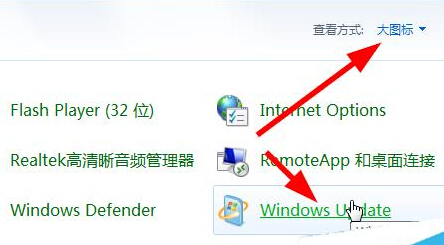
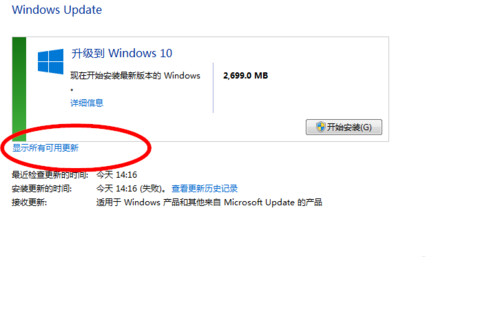
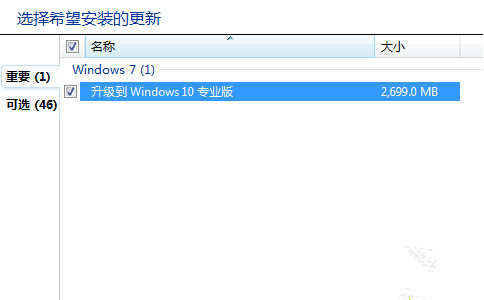
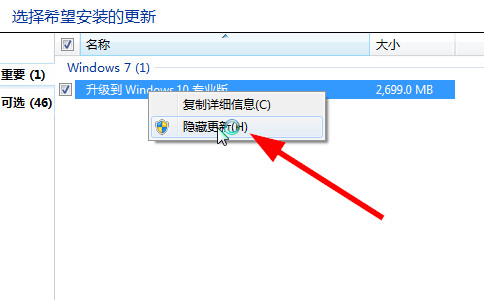
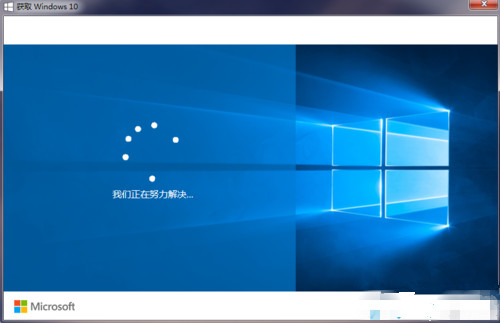
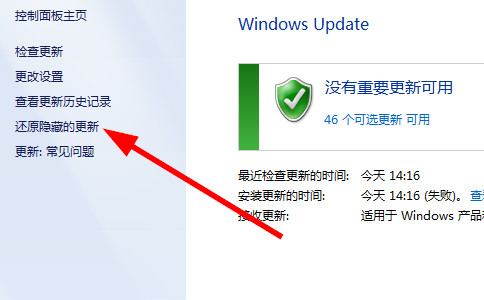
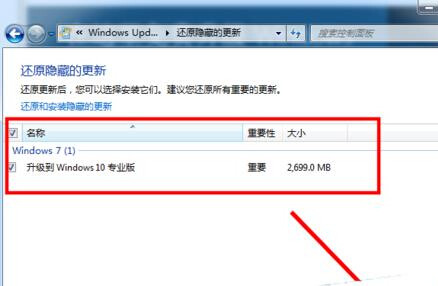
具体方法如下:
1、点击开始菜单,选择控制面板;
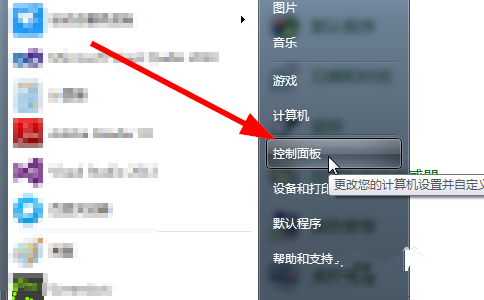
2、在控制面板中点击Windows Update(windows更新)(注意查看方式为大图标或者小图标);
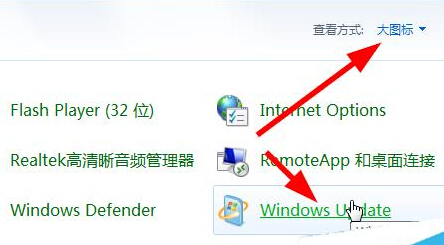
3、进入windows更新界面之后,查看是否有“升级到windows10”的更新,这个更新一旦点了“开始安装”就会开始升级当前系统到win10(如下图所示),如果不想升级就别点击,隐藏这个“升级到windows10”,就会屏蔽win10的升级了,点击“显示所有可用更新”;
(如果没有这样的更新,说明还没有win10安装包的推送)
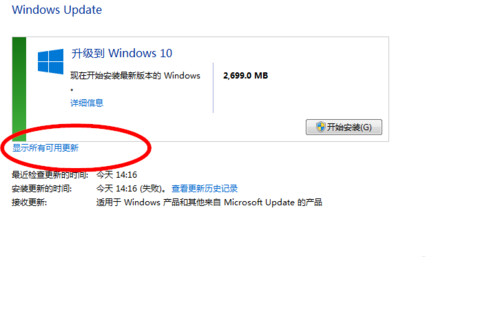
4、在新窗口中,选中这个升级windows10的更新,并点击右键;
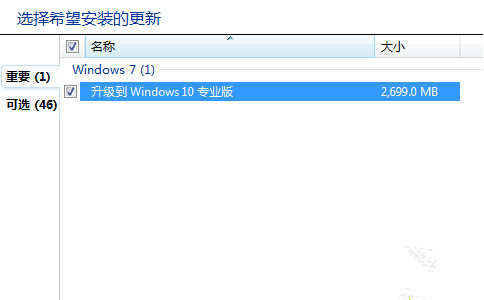
5、在右键菜单中选择“隐藏更新”;
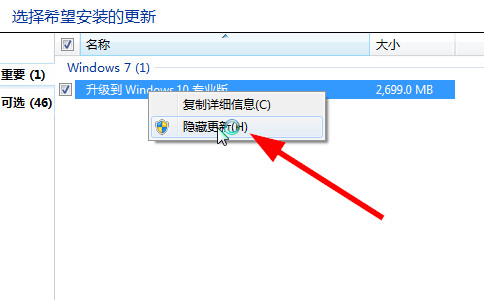
6、隐藏之后,这个 升级windows10 的更新将不再出现,被屏蔽了。不会出现在更新列表当中,在“获取windows10”的安装win10界面中会是一直转圈的状态,不能够继续升级(如图所示);
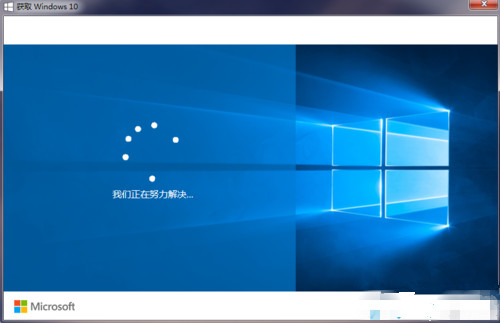
7、如果想把win10的升级还原,则可以点击右边的“还原隐藏的更新”;
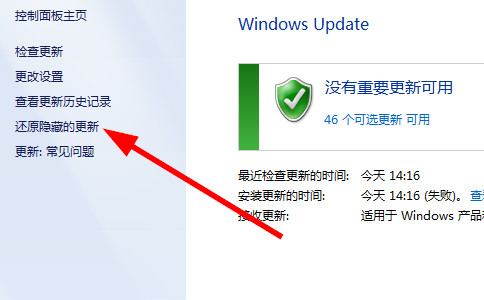
8、找到被隐藏的更新,选中并点击还原,就可以重新选择升级win10了。
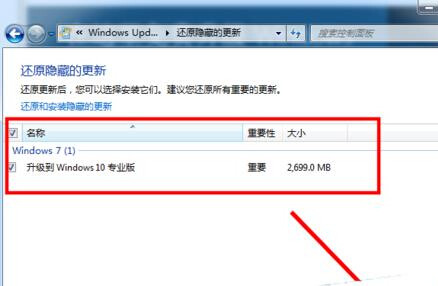
以上就是隐藏/屏蔽win10正式版升级信息的方法了,如果你也不想升级win10的话可以按照小编的方法进行操作。当然,以后想要升级的时候,也可以按照上面七八步骤进行恢复升级。
以上就是小编分享的win10系统隐藏/屏蔽win10升级信息的操作方法有遇到这样情况的用户们可以采取上面的方法步骤来解决,还有不明白的小伙伴可以留言给小编来帮你们解惑。
相关教程推荐
- 2021-12-15 win7升级win10还免费吗,win7升级win10
- 2021-11-20 win7进入带命令提示符,win7进入带命令提示符的安
- 2021-12-10 电脑xp系统升级win7,台式电脑xp系统升级win7
- 2021-12-14 win7文件夹打不开,win7文件夹打不开怎么回事
- 2021-12-01 win7升级专业版,windows7旗舰版升级
- 2021-11-18 win7怎么升win10,win7怎么升级ie浏览器
- 2021-12-09 微软官网win7,微软官网win7升级win10
- 2021-12-14 电脑怎么升级win7,电脑怎么升级win7旗舰版
- 2021-12-21 win7杜比,win7杜比音效
- 2021-12-18 win7 ie 升级,win7重装IE
热门教程